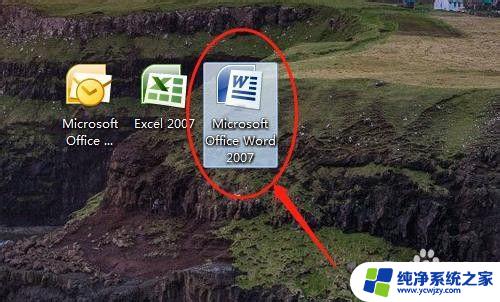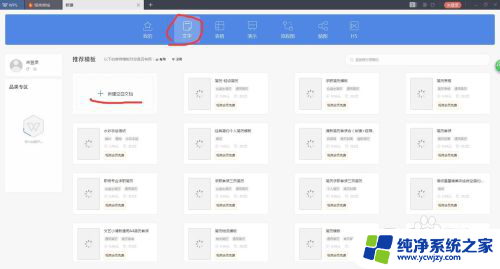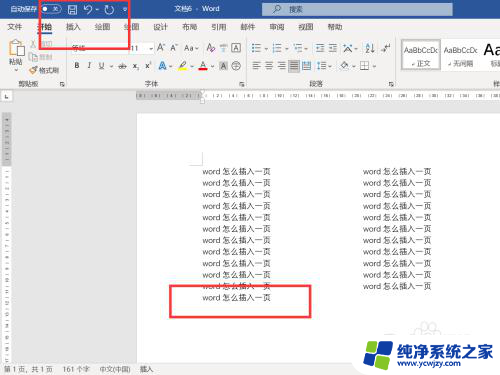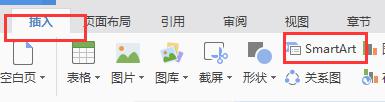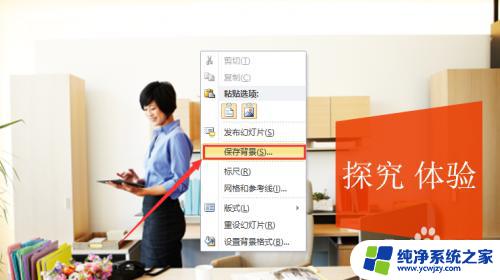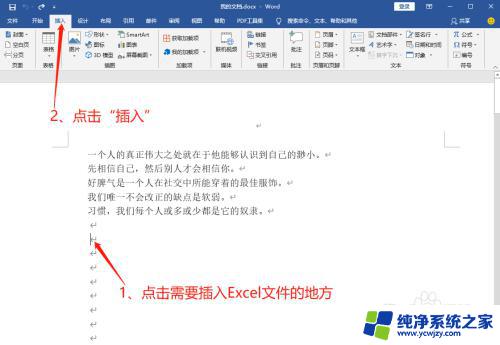word如何插入word,快速学习插入技巧
word如何插入word,在当今数字化时代,如何巧妙地插入关键词成为了网站优化和内容营销的重要考量,关键词的合理使用不仅可以提升网站在搜索引擎中的排名,还能吸引更多的目标受众。如何在文章中自然地插入关键词,成为了一个让许多写手头疼的问题。插入关键词过度显得生硬,过少又无法达到预期效果。我们需要掌握一些技巧和方法,以确保关键词的适当运用,从而提升文章的质量和可读性。本文将探讨如何巧妙地插入关键词,以帮助写手更好地应对这一挑战。
方法如下:
1.在工作中有时需要在一个word文件中插入另一个word文件的内容,或许有人说可以将另一个word的内容复制粘贴到主word文件中。这个方法在于另一个word文件内容少时可行,不过当另一个word文件内容很多时直接复制粘贴就很不方便了;
2.另一种方法就是直接将另一个word文件插入到主word文件中,当作主word文件的复件。另一个word文件在主word文件中可方便打开,又利于文档内容的管理,那该怎么插入呢,请看下文;

3.打开主word文档,依次点击菜单项插入--对象,如图箭头所示;
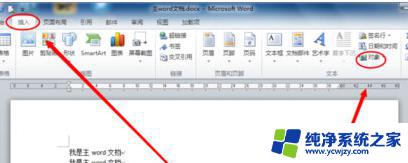
4.在对象对话框中,点击由文件创建页签;
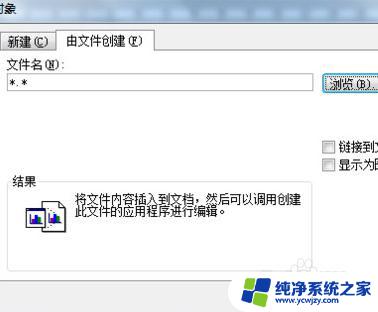
5.点击浏览按钮,在文件选择框中选择要插入的主word文档的另一个word文档,如图所示;
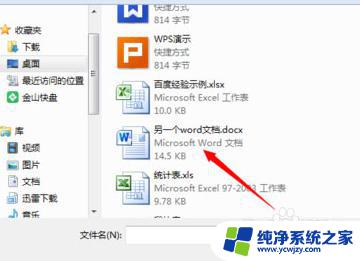
6.选择要插入的另一个word文件后,选择显示为图标。如图,当然也可以选择链接到文件,两种方式插入的结果不同,若选择了链接到文件,在主word文档中只是插入另一个word文档的目录链接,如果这个主word文档移动到其他电脑上,另一个word文档就不能打开了;
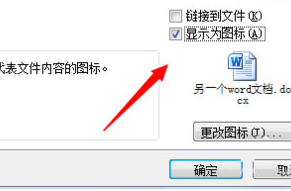
7.插入另一个word文档后的效果如下图所示;

8.如果是将另一个word文件拖入主word中,在主word文档中显示另一个word文件中的内容,内容有点乱,不建议这么做;

以上是关于如何在Word中插入Word的全部内容的步骤,希望这些步骤能够帮助到您。